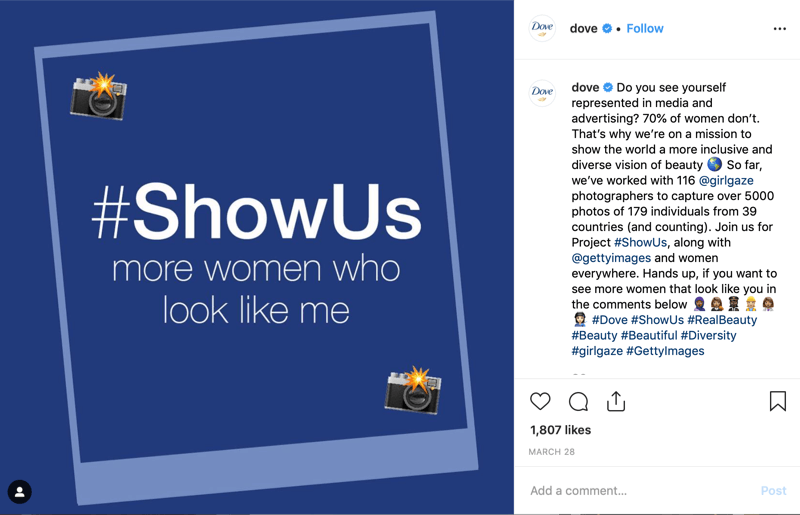Come mostrare la posizione di un file nella barra degli strumenti Accesso rapido Office 2010
Microsoft Office Microsoft Word Microsoft / / March 17, 2020
 Se il tuo lavoro prevede di lavorare con molti documenti e copie di documenti, potresti finire spesso per chiederti dove viene salvato il file che stai modificando. Certo, puoi sempre andare su Salva-come per trovare i file di percorso in cui vengono salvati i file, ma ciò richiede tempo che normalmente non ho. È ora di sistemarlo con questo groovyPost!
Se il tuo lavoro prevede di lavorare con molti documenti e copie di documenti, potresti finire spesso per chiederti dove viene salvato il file che stai modificando. Certo, puoi sempre andare su Salva-come per trovare i file di percorso in cui vengono salvati i file, ma ciò richiede tempo che normalmente non ho. È ora di sistemarlo con questo groovyPost!
Quindi oggi ti mostrerò un suggerimento davvero rapido e utile per tutti i programmi di Office 2010 che ti permetterà di visualizzare la posizione di un file nella parte superiore della barra di avvio veloce.
Passo 1
Scegli qualsiasi prodotto Office 2010 installato sul tuo computer e aprilo. Per accedere alle impostazioni del programma, devi andare a File> Opzioni.
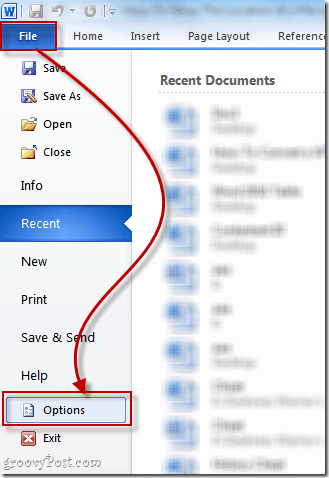
Passo 2
Dopo l'apertura Opzioni di Word trova la tua strada per il Barra degli strumenti di accesso rapido scheda.
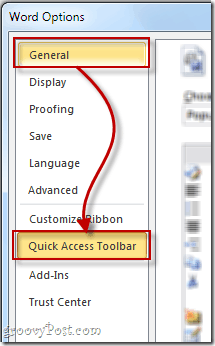
Passaggio 3
Ora è il momento di fare ciò per cui siamo venuti qui. Per una maggiore facilità, dall'elenco a discesa a sinistra, SelezionareComandi non presenti nella barra multifunzione per restringere leggermente la ricerca.
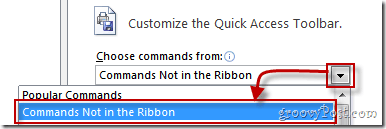
Ora scorri verso il basso da qualche parte intorno alla metà della lettera "D" fino a trovare Posizione del documento. Poi singolo clic per contrassegnare la funzione quindi clic il Inserisci per aggiungere la funzione per aggiungerla al Barra di avvio rapido sulla destra..
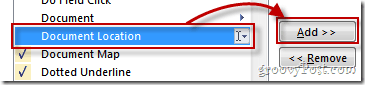
Una volta nell'elenco Quick Launch Bar (lato destro) è possibile contrassegnarlo di nuovo e utilizzare le due frecce per spostarlo verso l'alto o verso il basso. Personalmente, terrò il mio alla fine.
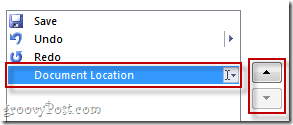
Una volta fatto, Clic ok e avrai finito!

Hai un suggerimento su Office 2010? Si prega di condividere nei commenti qui sotto!